Содержание
- 2. Try...Catch...Finally Try Debug.WriteLine("Try") Catch Debug.WriteLine("Catch") Finally Debug.WriteLine("Finally") End Try Debug.WriteLine("Done Trying")
- 3. Try...Catch...Finally Try - В этот раздел помещается фрагмент программы, который может вызвать исключение Catch - Текст,
- 4. Try...Catch...Finally Выполнился фрагмент, включенный в раздел Try. 2. Так как не возникло никаких исключений, текст раздела
- 5. Работа с исключениями Оператор Catch дает возможность определить переменную, содержащую ссылку на объект исключения. Используя этот
- 6. Пример: Dim intAnswer As Long Try LngAnswer=100/Clng(txtInput.Text) MsgBox ("100 / " & txtlnput.Text & " is
- 7. Объект Err Err - это специальный объект Visual Basic, в котором при каждом возникновении ошибки времени
- 8. Перечень ошибок времени исполнения
- 9. генерация - исключений Try Err.Raise(61) ' генерируем ошибку Disk Full Catch When Err.Number = 61 MsgBox("Ошибка:
- 10. Взаимодействие с пользователем Отображение сообщений с помощью функции MsgBox () Синтаксис: MsgBox(promt, [buttons], [title]) Promt —
- 11. Тип значка
- 12. Значения кнопок
- 13. Обработка нажатия кнопки Выполнение программой определенных действий, в зависимости от того, какая была нажата кнопка, основано
- 14. Обработка нажатия кнопки Обработка запроса на подтверждение (при нажатии кнопки ВЫХОД) If MessageBox.Show("закрыть?", "close", MessageBoxButtons.OKCancel, MessageBoxIcon.Stop,
- 15. Событие нажатия кнопки «закрыть» Private Sub Form1_FormClosing(ByVal sender As Object, ByVal e As System.Windows.Forms. FormClosingEventArgs) Handles
- 16. Диалоговые окна определить результат диалога для одной или нескольких кнопок, т. е. что должно произойти при
- 17. Пример Dim objDialBox As New formdial() If ObjDialBox.ShowDialog=DialogResult.OK Then MsgBox("You clicked ОК.") Else MsgBox(«You clicked Cancel.")
- 18. Ввод данных создать форму с управляющими средствами для перехвата данных; использовать функцию InputBox () для получения
- 19. События клавиатуры KeyDown - Происходит при нажатии клавиши, Keypress - Происходит при нажатии клавиши (нажать и
- 20. Примеры Private Sub Form1_KeyDown(ByVal sender As Object, ByVal e As System.Windows.Forms.KeyEventArgs) Handles Me.KeyDown If e.KeyCode =
- 21. Примеры Private Sub Form1_KeyPress(ByVal sender As Object, ByVal e As System.Windows.Forms.KeyPressEventArgs) Handles Me.KeyPress a = Label1.Left
- 22. Пример Когда Handled имеет значение TRUE, то Visual Basic пропускает данное нажатие клавиши. перехватывает ввод всех
- 23. События мыши
- 24. Перетаскивание объекта Private Sub Form1_MouseMove(ByVal sender As Object, ByVal e As System.Windows.Forms. MouseEventArgs) Handles Me.MouseMove If
- 25. Рисование Private Sub Form1_MouseDown() If e.Button = MouseButtons.Left Then x1 = e.X y1 = e.Y I
- 26. Рисование Private Sub Form1_MouseMove() Dim graf As Graphics = MyClass.CreateGraphics If i Then x2 = e.X
- 28. Скачать презентацию
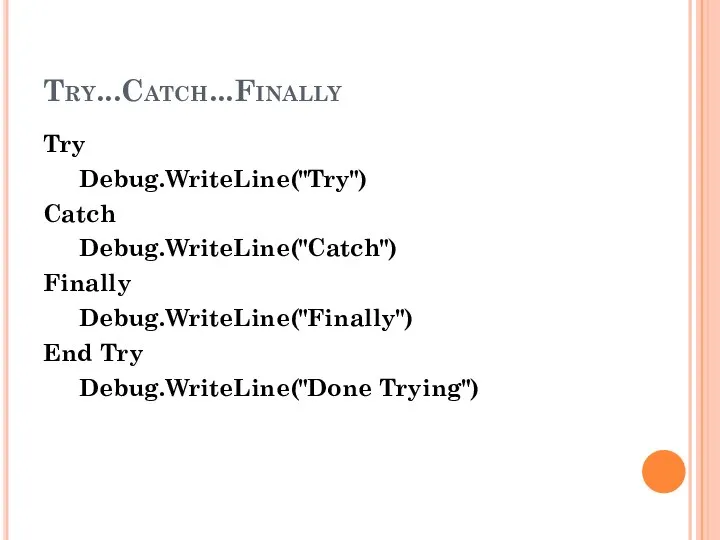
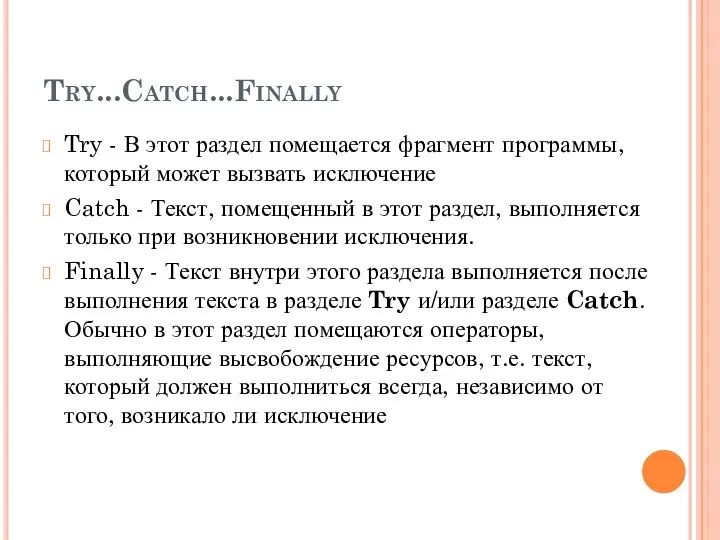
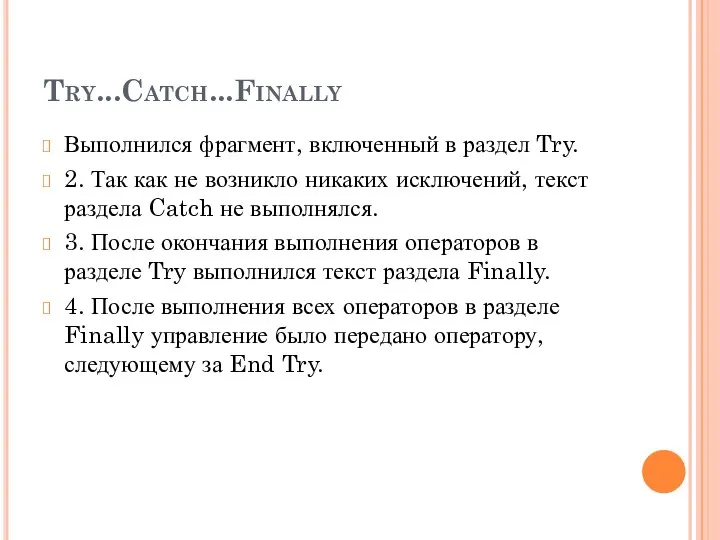

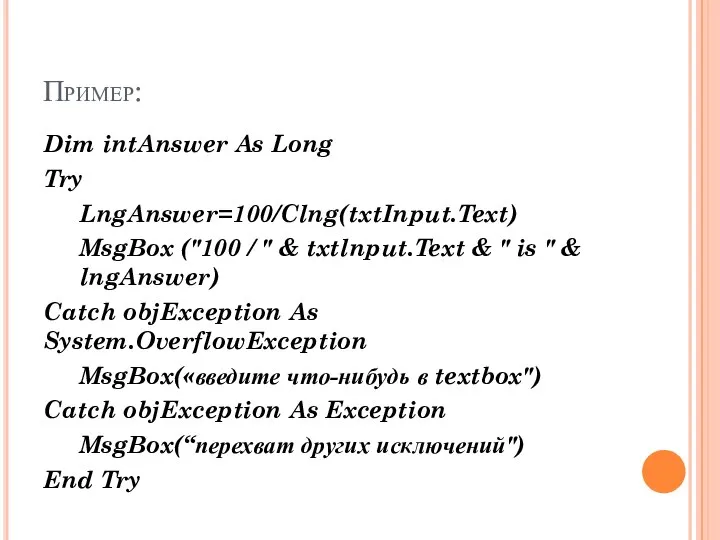
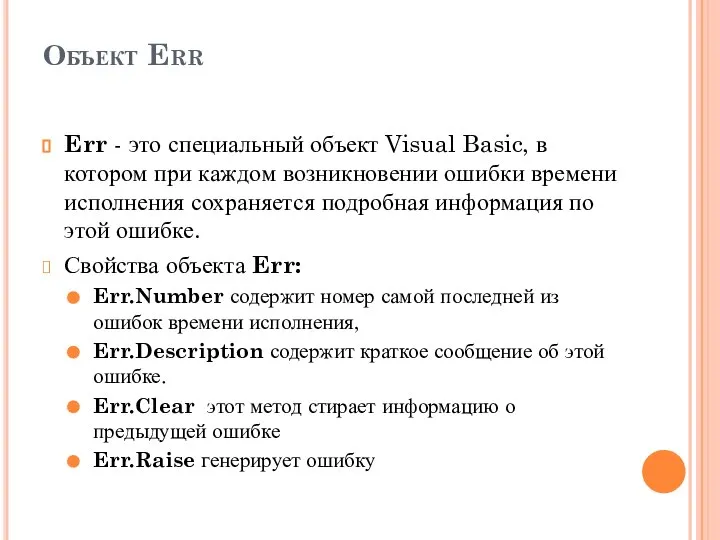
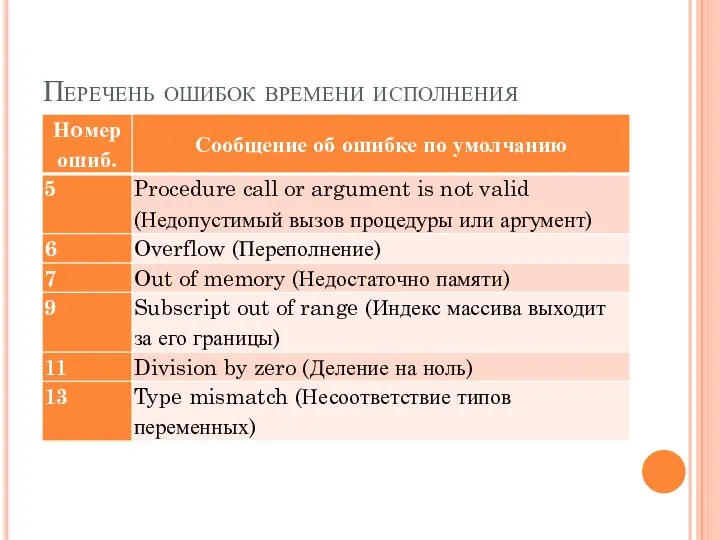
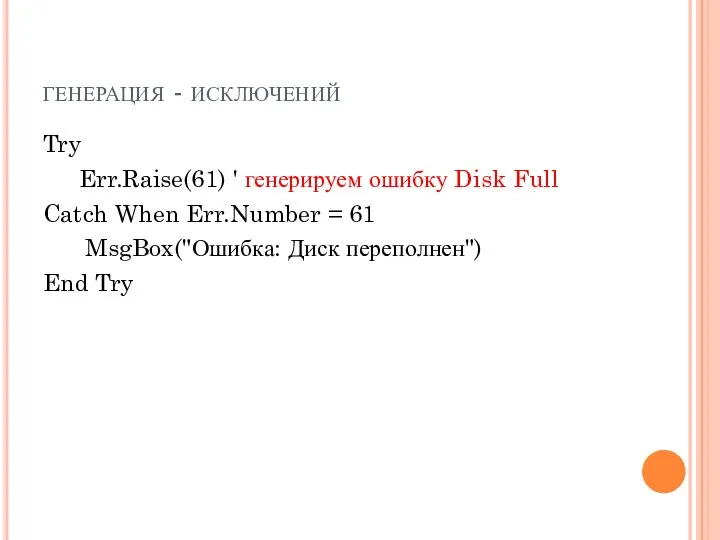

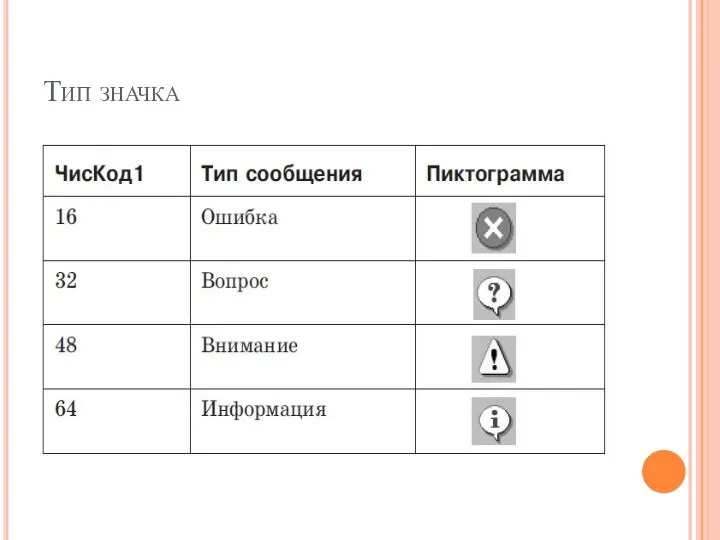
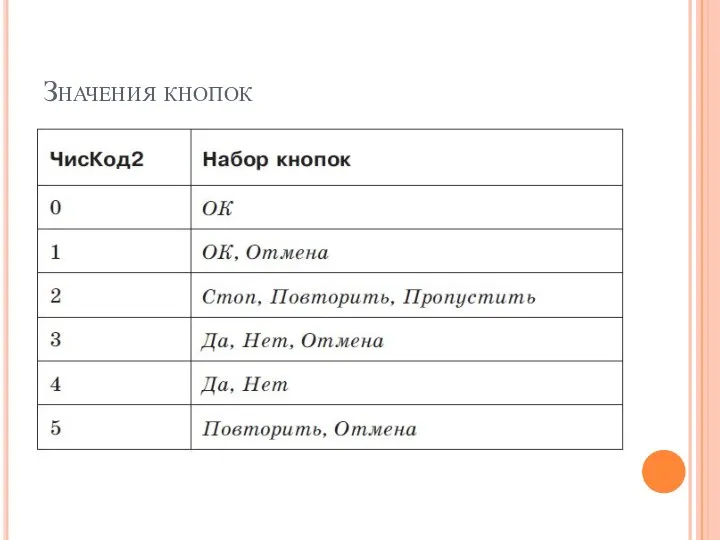

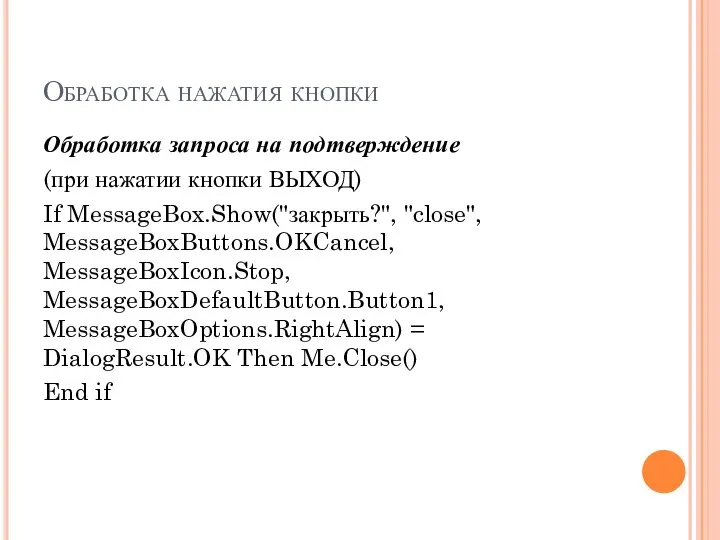
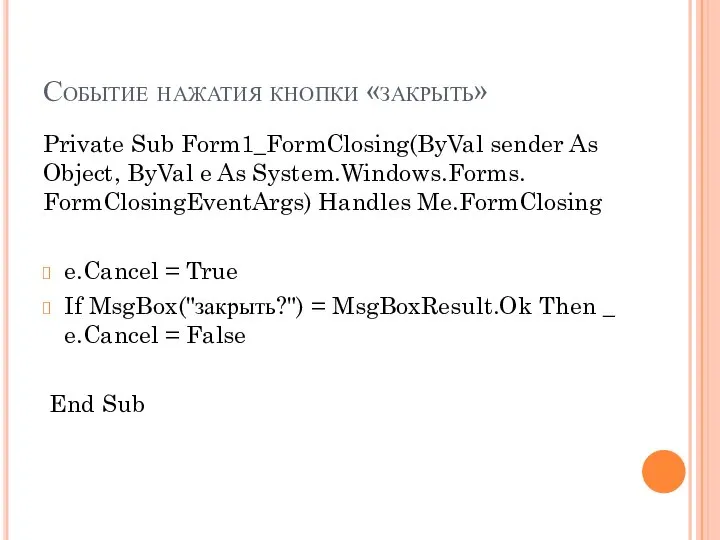

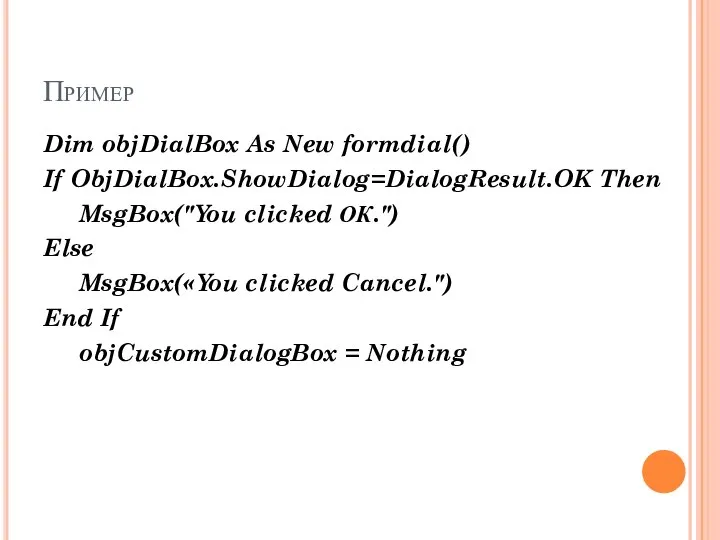
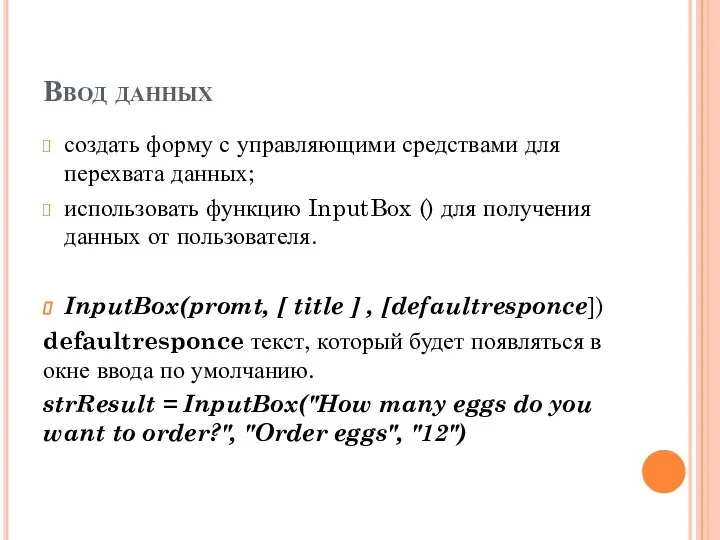

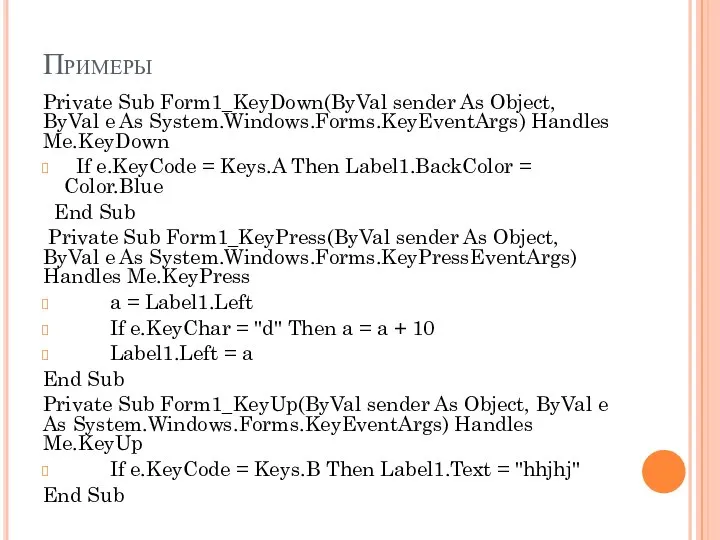
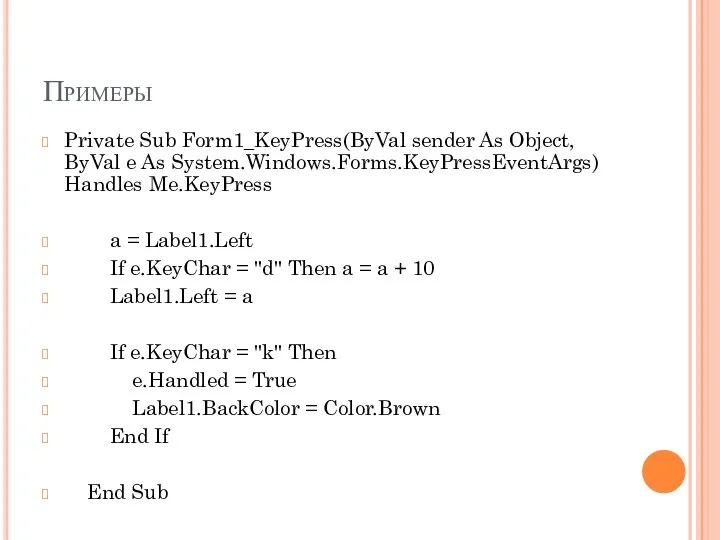
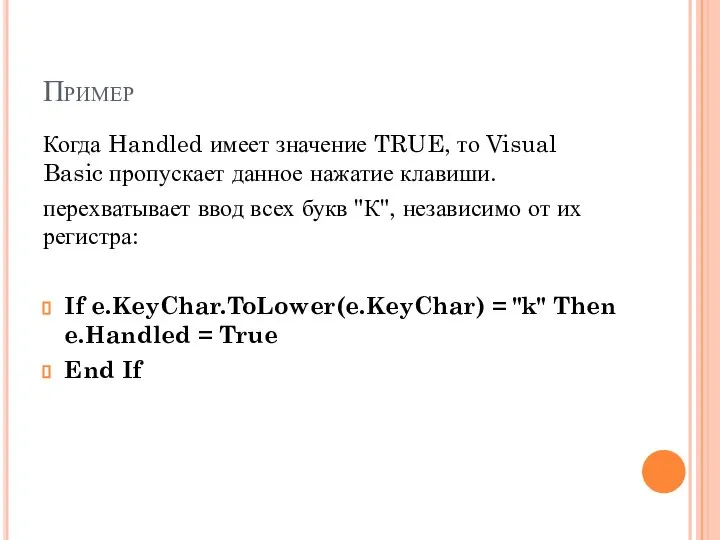
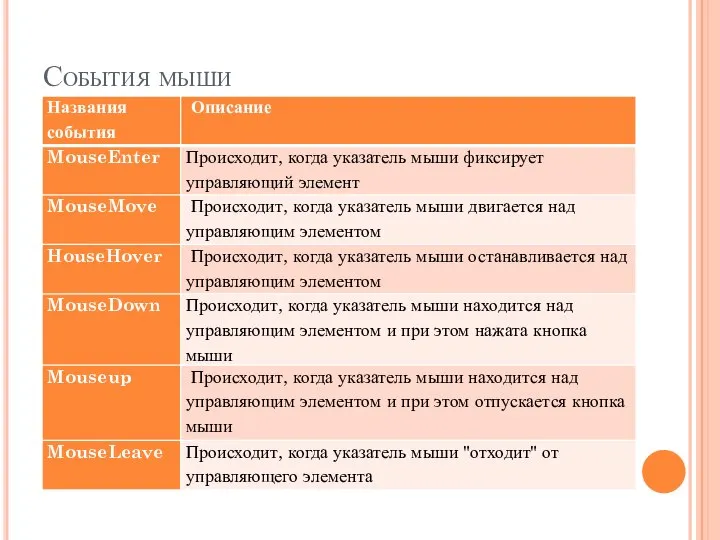
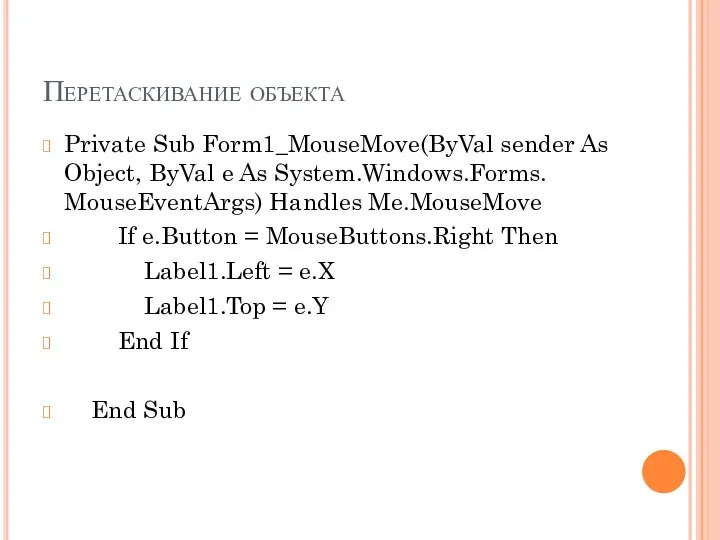
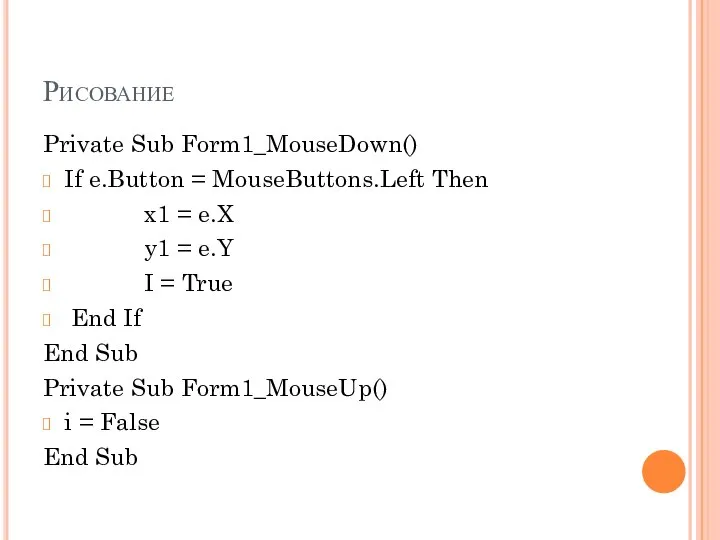
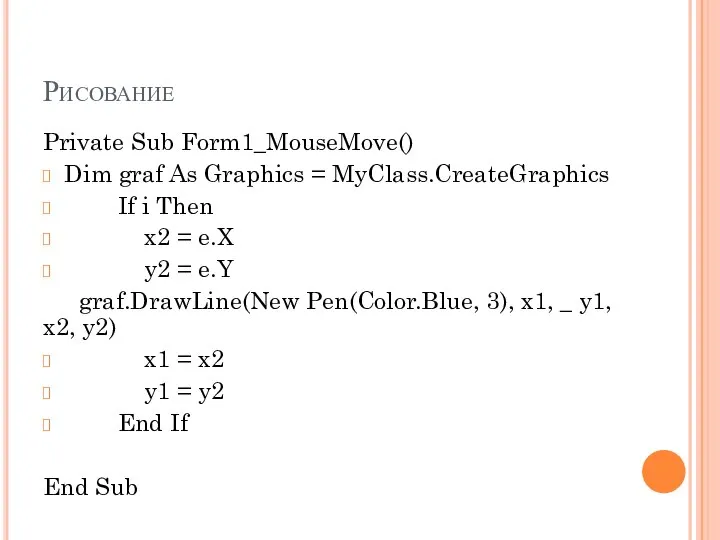
 Космические тропинки - презентация для начальной школы_
Космические тропинки - презентация для начальной школы_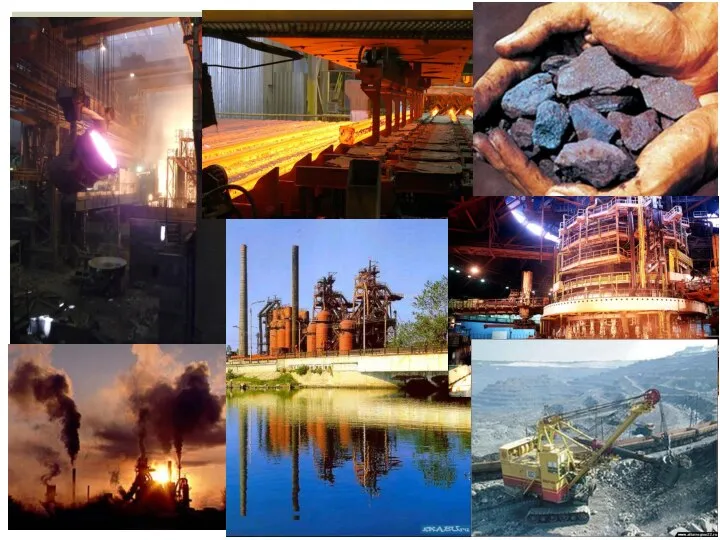 Черная металлургия России (9 класс)
Черная металлургия России (9 класс) Интернет и его ресурсы: Паутинные байты
Интернет и его ресурсы: Паутинные байты Начало работы с SAP UI5
Начало работы с SAP UI5 Вебинары. Похудание
Вебинары. Похудание модуль онлайн
модуль онлайн Программирование на ФОРТРАНЕ
Программирование на ФОРТРАНЕ  Особенности программирования на объектно-ориентированных языках
Особенности программирования на объектно-ориентированных языках УРАВНЕНИЯ И НЕРАВЕНСТВА С ДВУМЯ ПЕРЕМЕННЫМИ
УРАВНЕНИЯ И НЕРАВЕНСТВА С ДВУМЯ ПЕРЕМЕННЫМИ История бисера
История бисера Лекция 2. Основы программной инженерии. Основные этапы разработки программ, их назначение и характеристики
Лекция 2. Основы программной инженерии. Основные этапы разработки программ, их назначение и характеристики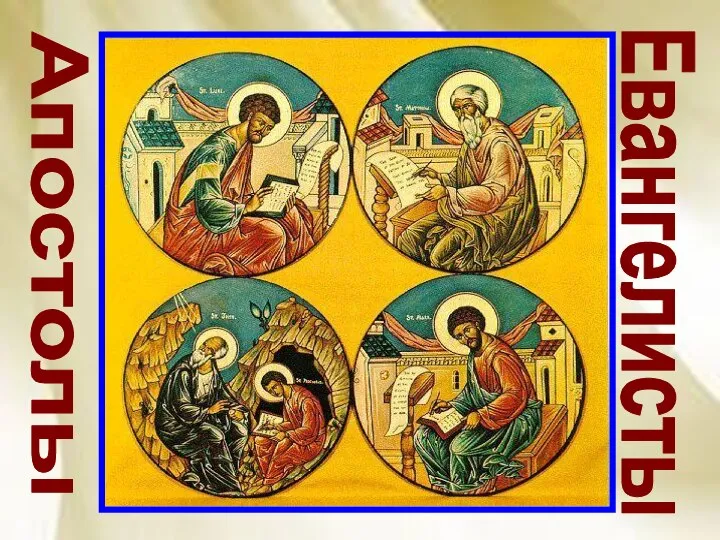 Апостолы евангелисты
Апостолы евангелисты Управленческая решетка ГРИД
Управленческая решетка ГРИД  Презентация на тему "Разработка и внедрение методов долгосрочного прогноза научно-технологического развития в области молекул
Презентация на тему "Разработка и внедрение методов долгосрочного прогноза научно-технологического развития в области молекул Аппаратное обеспечение для персонального компьютера
Аппаратное обеспечение для персонального компьютера Конкурс «ВСЕЗНАЙКИ» 4 КЛАСС Замаенко Елена Васильевна, учитель-методист УВОК№110 г.Запорожья Категория высшая
Конкурс «ВСЕЗНАЙКИ» 4 КЛАСС Замаенко Елена Васильевна, учитель-методист УВОК№110 г.Запорожья Категория высшая  Святые мученицы Вера , Надежда , Любовь и матерь их София
Святые мученицы Вера , Надежда , Любовь и матерь их София Пасха
Пасха Межправительственная рабочая группа экспертов по международным стандартам учета и отчетности ( МСУО). Налоговые органы
Межправительственная рабочая группа экспертов по международным стандартам учета и отчетности ( МСУО). Налоговые органы День народного единства
День народного единства НОВОГОДНИЙ ПРАЗДНИК «Сладкая сказка»
НОВОГОДНИЙ ПРАЗДНИК «Сладкая сказка» Физиотерапевтические средства: дозирование, ошибки назначения, рецептура к.м.н., с.н.с. Жук Д.Д.
Физиотерапевтические средства: дозирование, ошибки назначения, рецептура к.м.н., с.н.с. Жук Д.Д.  Модуляция в системах связи
Модуляция в системах связи Презентация на тему "Антибиотики в нашей пище" - скачать презентации по Медицине
Презентация на тему "Антибиотики в нашей пище" - скачать презентации по Медицине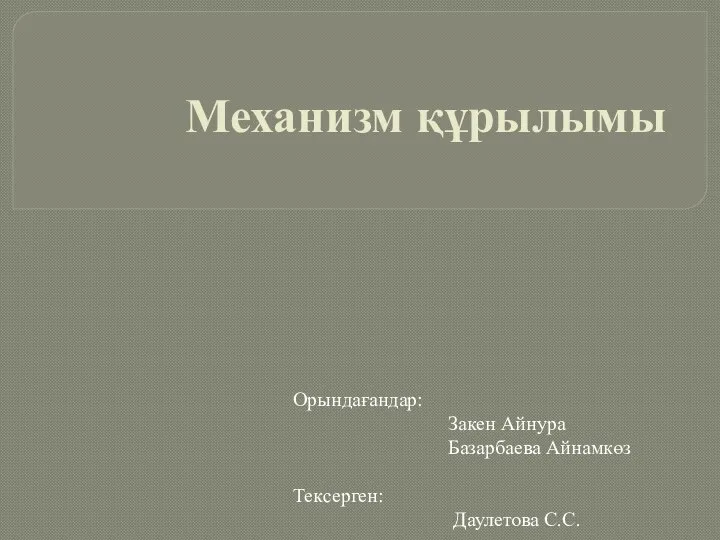 Механизм құрылымы
Механизм құрылымы Общие данные для проектирования
Общие данные для проектирования Организация и порядок проведения экспертизы
Организация и порядок проведения экспертизы 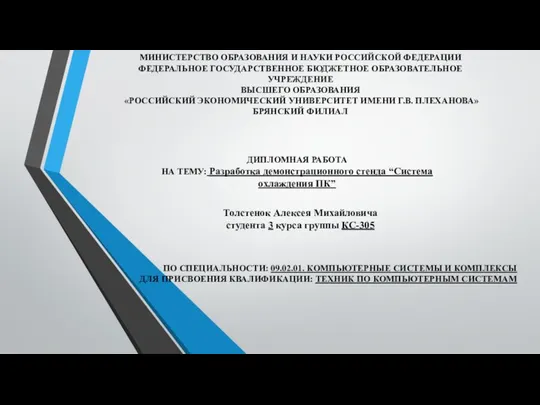 Разработка демонстрационного стенда: система охлаждения ПК
Разработка демонстрационного стенда: система охлаждения ПК